7 correctifs pour le logiciel AMD Adrenalin qui ne fonctionne pas ou ne souvre pas

Vous êtes confronté au problème du logiciel AMD Adrenalin qui ne fonctionne pas ou ne s
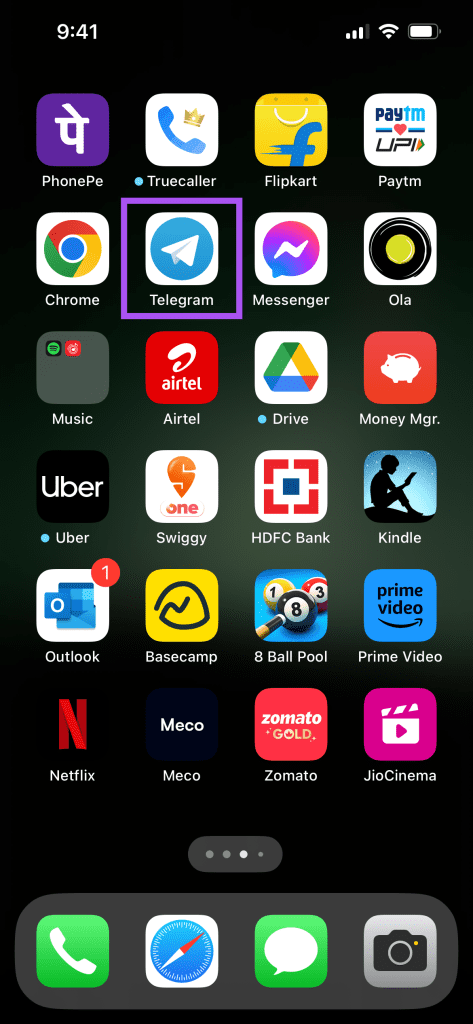
Telegram vous permet de partager collectivement et individuellement des fichiers multimédias d'une taille maximale de 2 Go. Vous pouvez envoyer jusqu'à 4 Go de fichiers multimédias en vous abonnant à Telegram Premium . Mais alors vous pourriez vous demander : « Telegram compresse-t-il les photos et les vidéos ? Eh bien, c’est le cas, et cela peut entraîner une perte de qualité de vos photos et vidéos.
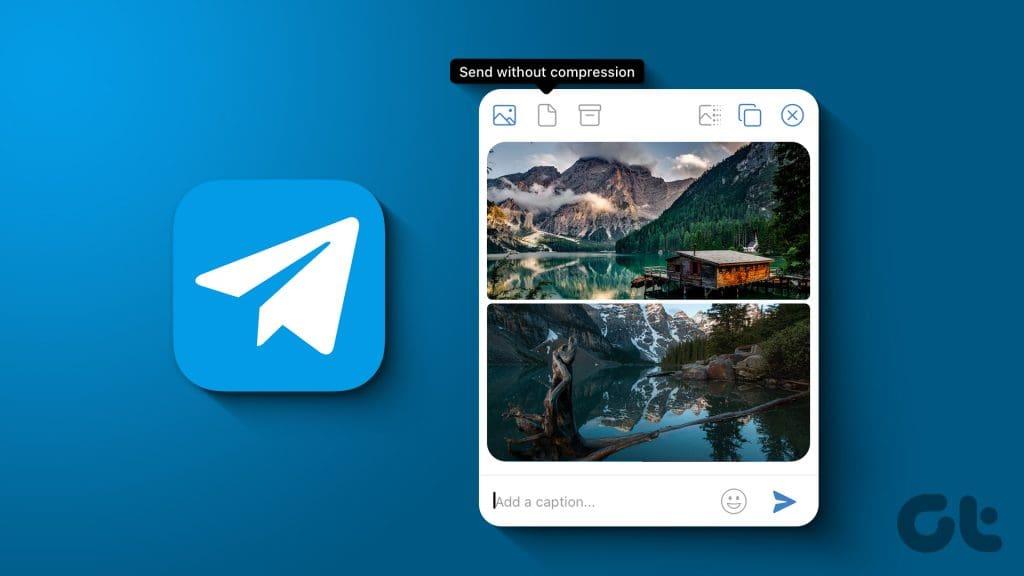
Mais Telegram vous permet d'envoyer des photos et des vidéos de haute qualité à vos contacts. Dans cet article, nous expliquerons comment envoyer des photos et des vidéos de haute qualité sur Telegram sur votre mobile et votre ordinateur.
Laissez-nous vous montrer les étapes pour envoyer des photos et des vidéos sans perte de qualité sur votre iPhone et Android à l'aide de Telegram. Avant cela, nous vous suggérons de garantir une connexion Internet solide sur votre appareil mobile.
Étape 1 : Ouvrez l'application Telegram sur votre iPhone.
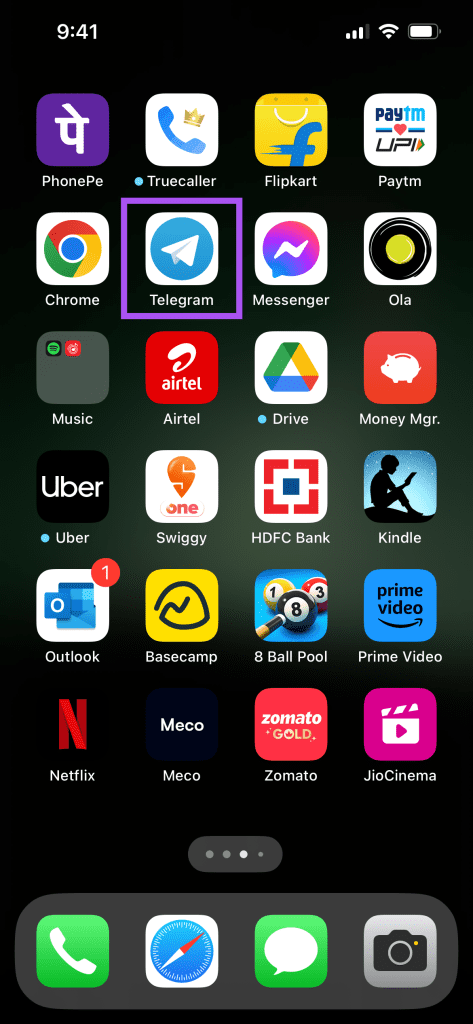
Étape 2 : Appuyez sur l'icône Joindre dans le coin inférieur gauche du chat de contact et sélectionnez les fichiers que vous souhaitez partager.
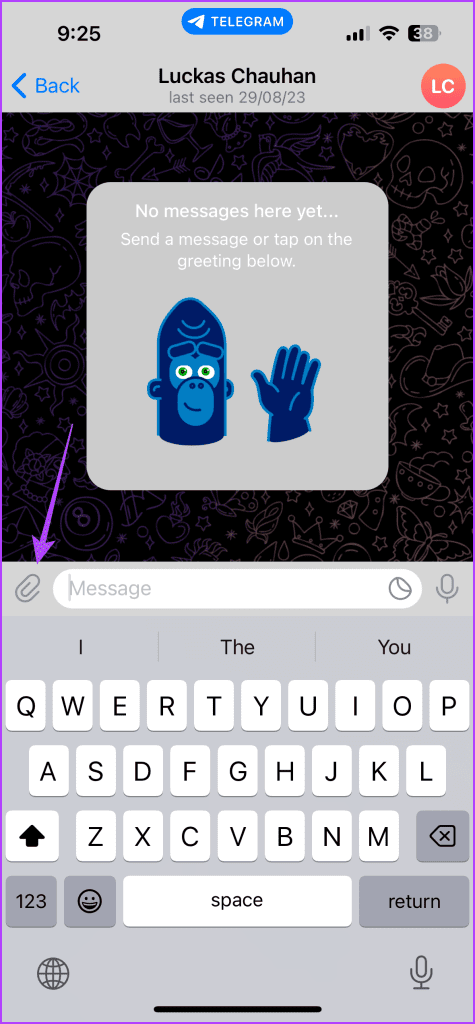
Étape 3 : Après cela, appuyez sur les trois points horizontaux dans le coin supérieur droit et sélectionnez Envoyer en tant que fichiers.

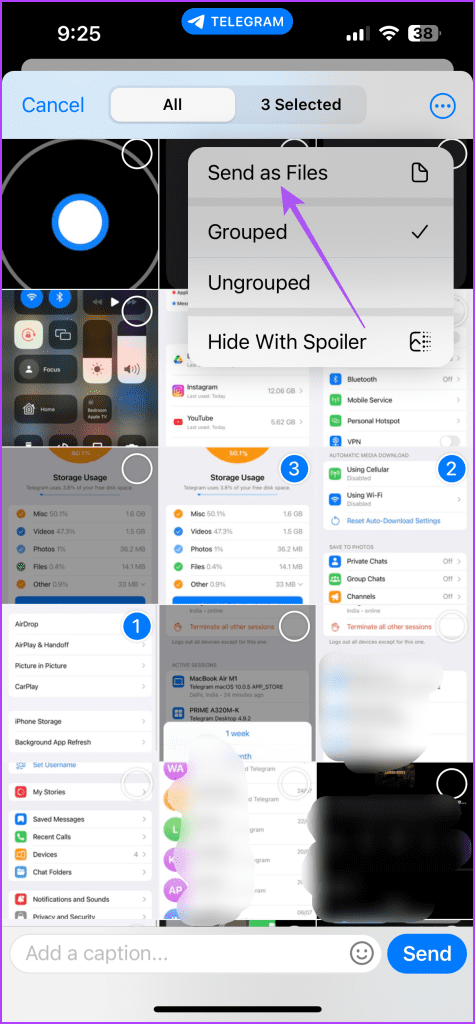
Telegram enverra vos photos ou vidéos sélectionnées dans leur qualité d'origine.
Étape 1 : Ouvrez Telegram sur votre Android.
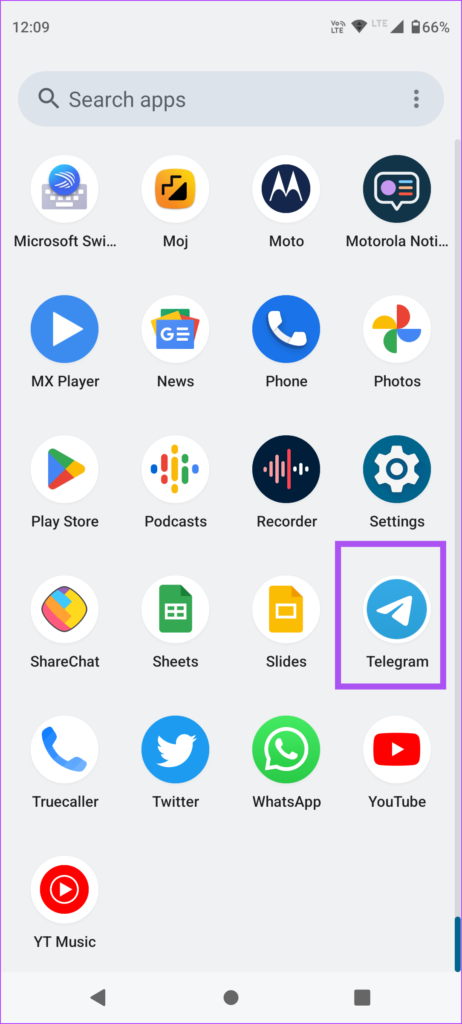
Étape 2 : Appuyez sur l'icône Joindre dans le coin inférieur droit du chat de contact et sélectionnez les fichiers que vous souhaitez partager.
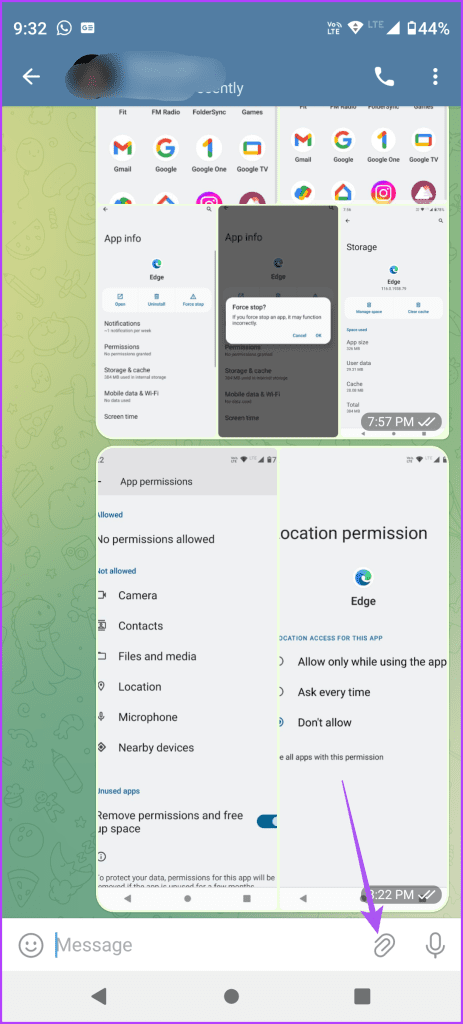
Étape 3 : Appuyez sur les trois points verticaux dans le coin supérieur droit de la galerie et sélectionnez Envoyer en tant que fichiers.
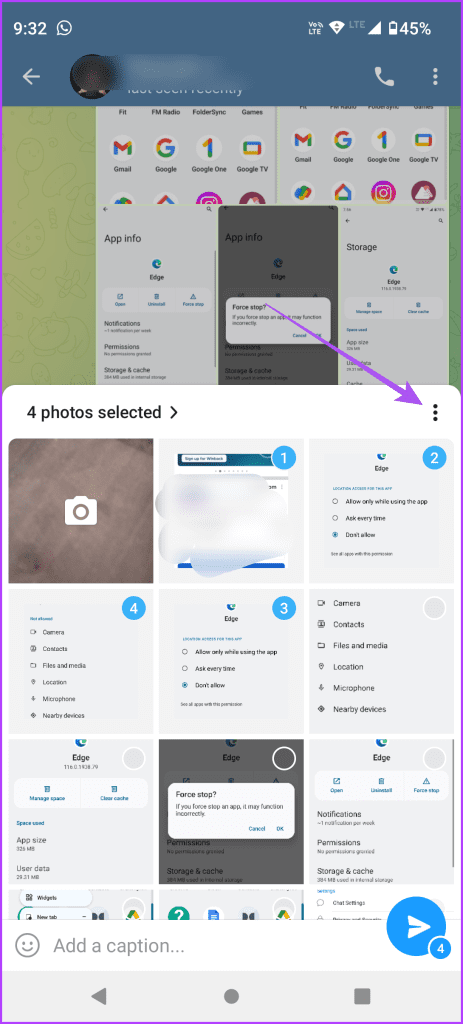
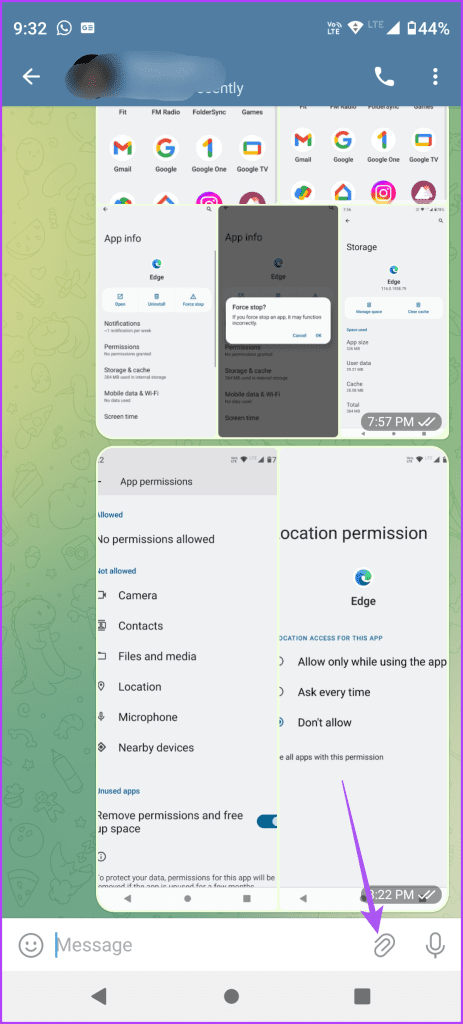
Vous pouvez également appuyer sur l'icône Joindre et sélectionner Fichiers comme catégorie de données que vous souhaitez partager. Partager vos médias à l'aide de ce processus ne gâchera pas vos photos et vidéos haute résolution.
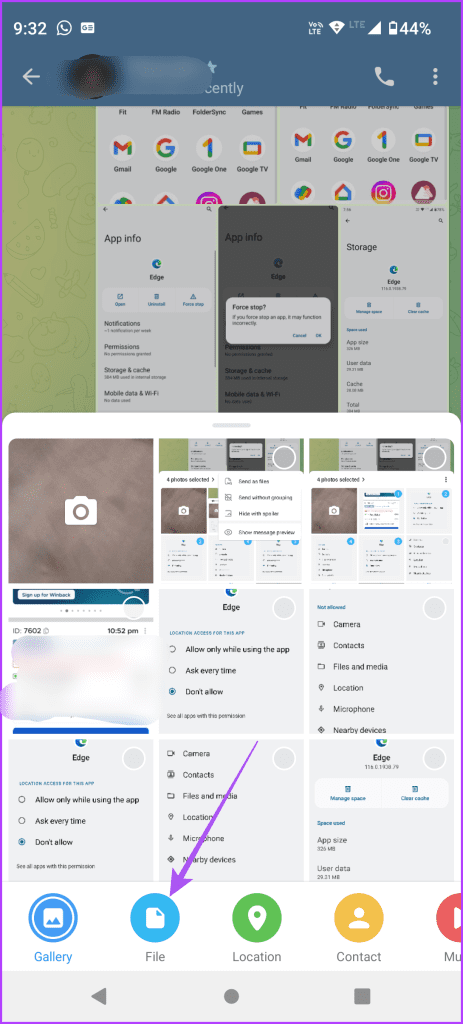
Vous pouvez également vous référer à notre article si Telegram ne se connecte pas au Wi-Fi sur votre appareil mobile .
Si vous avez des fichiers multimédias stockés sur votre Mac ou PC Windows, vous pouvez les partager en haute résolution à l'aide de l'application Telegram. Encore une fois, assurez-vous de disposer d’une connexion Internet solide pour éviter toute interruption pendant le transfert de fichiers.
Étape 1 : Appuyez sur le raccourci clavier Commande + Barre d'espace pour ouvrir la recherche Spotlight, tapez Telegram et appuyez sur Retour.

Étape 2 : Cliquez sur l'icône Joindre en bas à gauche de la discussion de contact.
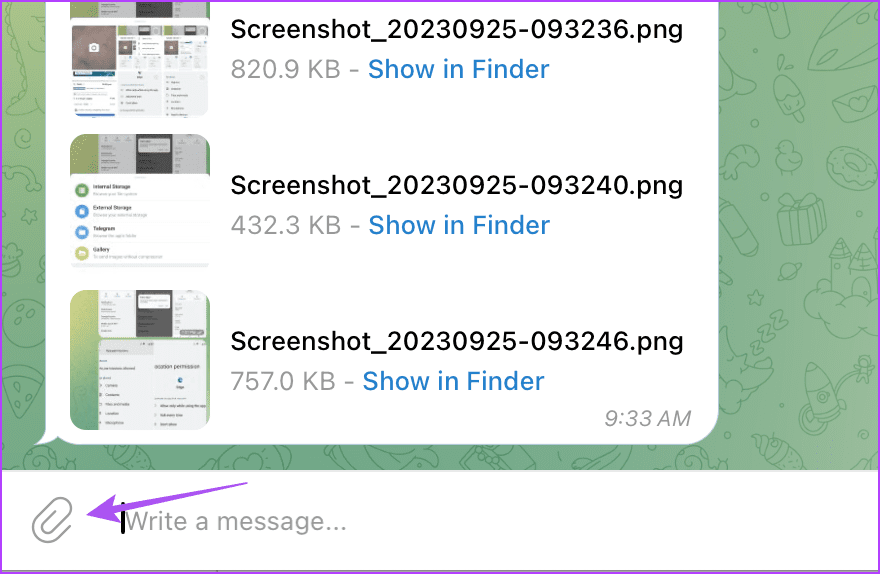
Étape 3 : Sélectionnez Photo ou Vidéo. Vous pouvez également sélectionner Fichier pour envoyer des photos et des vidéos sans perte de qualité

Étape 4 : Sélectionnez les fichiers que vous souhaitez partager.
Étape 5 : Sélectionnez l'icône de page à oreilles pour Envoyer sans compression.
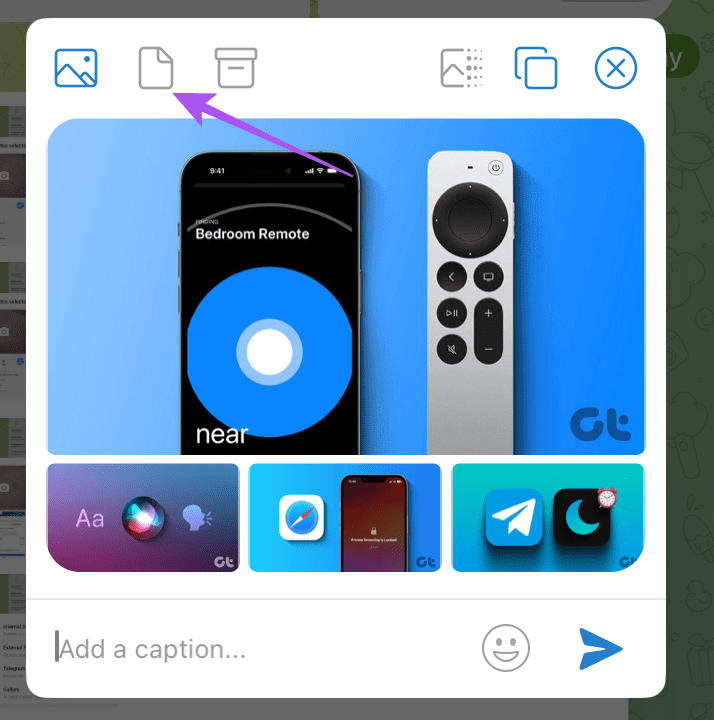
Étape 6 : Cliquez sur l'icône Envoyer pour partager vos fichiers multimédias sélectionnés en haute résolution.
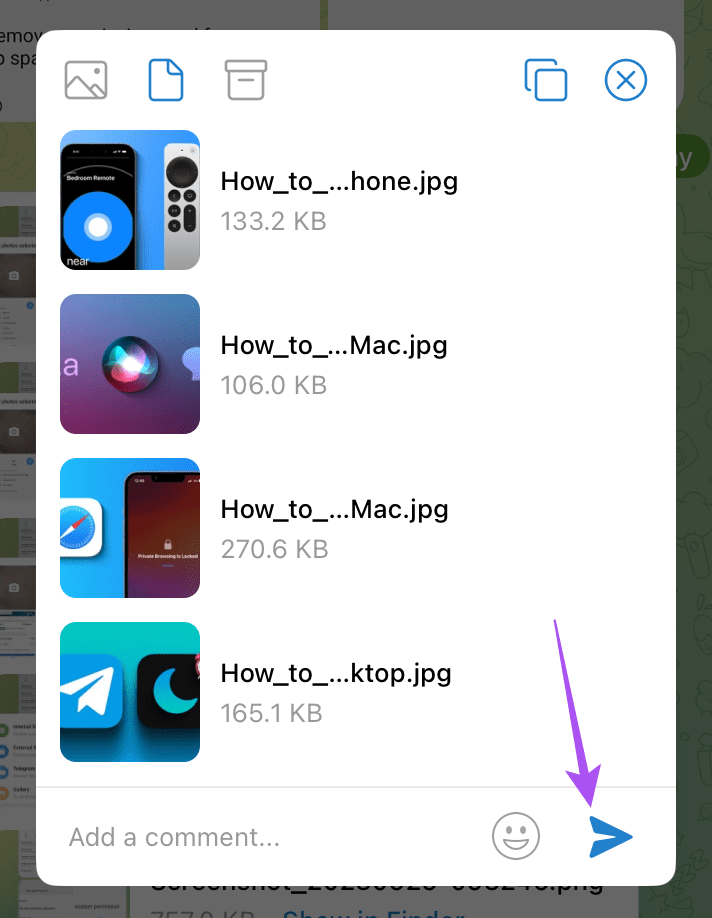
Étape 1 : Cliquez sur l'icône Démarrer, tapez Telegram dans la barre de recherche et appuyez sur Entrée pour ouvrir Telegram.
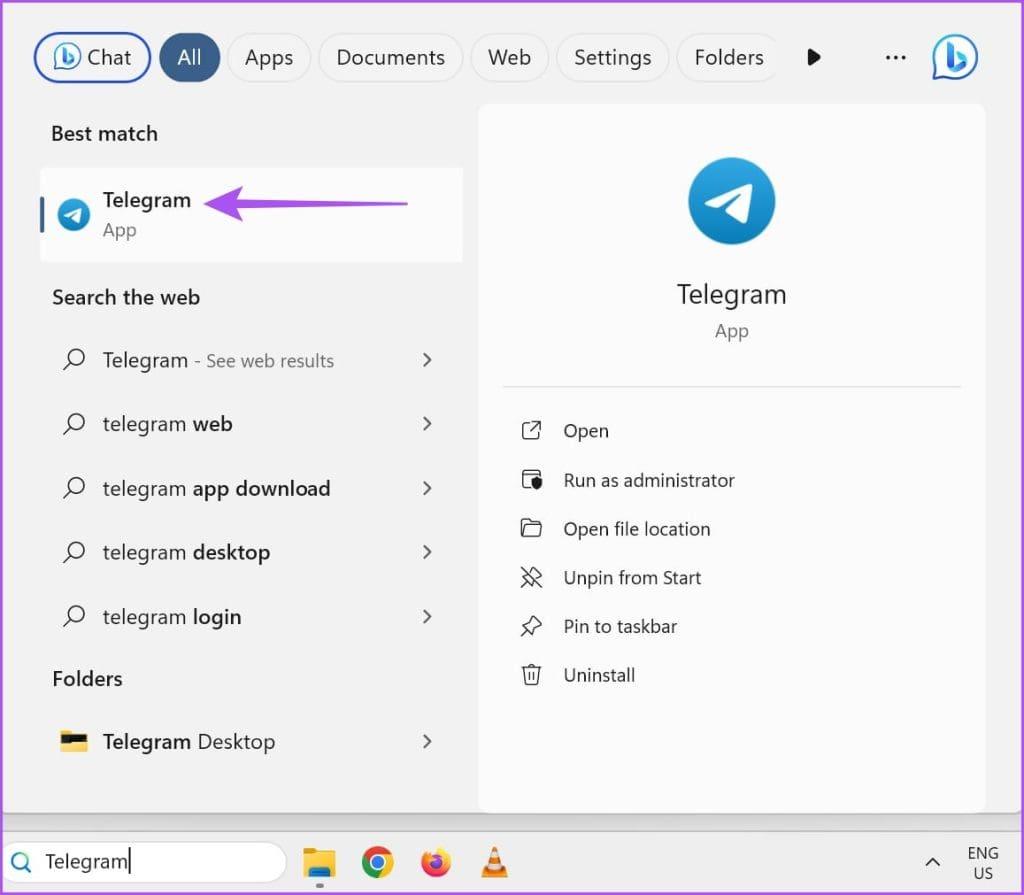
Étape 2 : Cliquez sur l'icône Joindre dans le chat de contact et sélectionnez les fichiers que vous souhaitez partager.
Étape 3 : Assurez-vous que l'option « Compresser les images ou les vidéos » n'est pas sélectionnée.
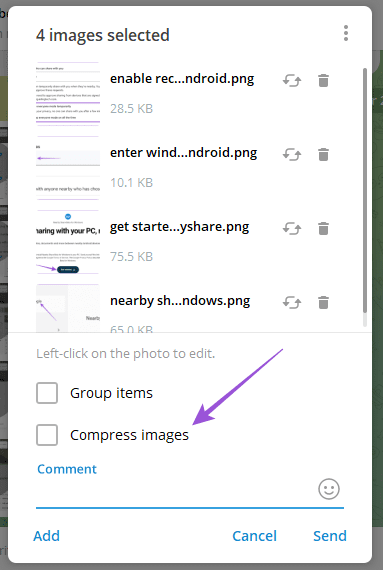
Étape 4 : Cliquez sur l'icône Envoyer pour partager vos fichiers.
L'application Telegram sur votre Mac vous permet également de partager vos fichiers dans un dossier ZIP avec votre contact. Cette option n'est disponible que pour l'application Telegram pour Mac au moment de la rédaction de cet article.
Étape 1 : Ouvrez l'application Telegram sur votre Mac.

Étape 2 : Ouvrez une conversation et sélectionnez les fichiers que vous souhaitez partager.
Étape 3 : Cliquez sur l'icône de la boîte destinée à « Archiver tous les médias dans un seul fichier ZIP ».
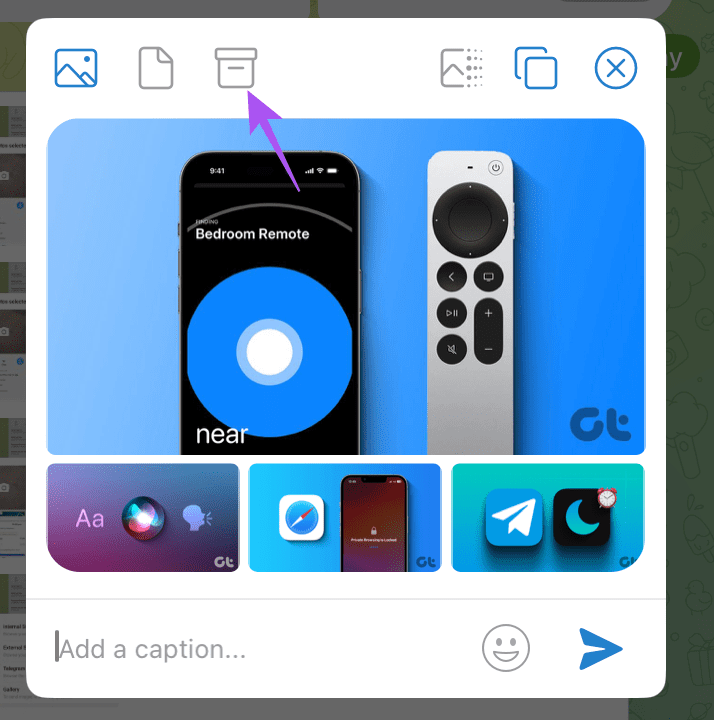
Étape 4 : Cliquez sur l'icône Envoyer pour partager le fichier ZIP.
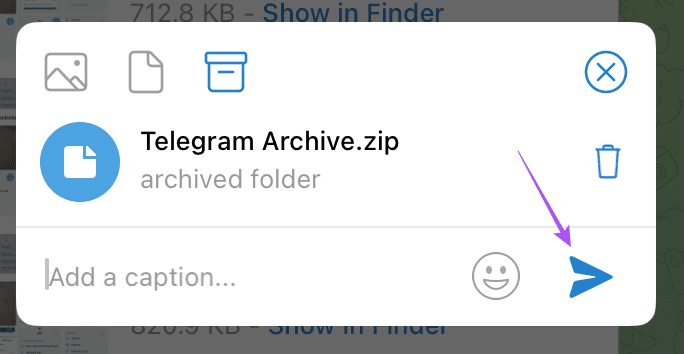
Vous pouvez télécharger le fichier ZIP comme n'importe quel autre fichier pour extraire son contenu sur un Mac ou un PC Windows. Pour sécuriser ces fichiers archivés, découvrez les meilleures façons de protéger par mot de passe vos fichiers ZIP sur votre Mac ou votre PC Windows .
Vous pouvez envoyer des photos et des vidéos de haute qualité sur Telegram sans les partager via le stockage cloud. Vous pouvez également modifier vos photos dans Telegram avant de les partager avec vos contacts. Telegram fournit un éditeur de photos intégré pour modifier certains de vos clics avant de les partager avec vos contacts.
Vous êtes confronté au problème du logiciel AMD Adrenalin qui ne fonctionne pas ou ne s
Pour corriger l
Apprenez à maîtriser le chat Zoom, une fonctionnalité essentielle pour les visioconférences, avec nos conseils et astuces.
Découvrez notre examen approfondi de l
Découvrez comment récupérer votre Instagram après avoir été désactivé en suivant nos étapes claires et simples.
Découvrez comment savoir qui a consulté votre profil Instagram avec nos solutions pratiques. Sauvegardez votre vie privée tout en restant informé !
Apprenez à créer des GIF animés facilement avec votre Galaxy S22. Découvrez les méthodes intégrées et des applications pratiques pour enrichir votre expérience.
Découvrez comment changer la devise dans Google Maps en quelques étapes simples pour mieux planifier vos finances durant votre voyage.
Microsoft Teams s
Vous obtenez l








